Assurez-vous que vous disposez des droits de lecture, d'écriture, de création, de suppression, de modification et d'analyse de fichiers (ou de droits équivalents) dans un répertoire de distribution de logiciels GroupWise 6.5 existant et dans celui que vous allez mettre à jour vers GroupWise 6.5.
ou
Si vous avez toujours accès au CD GroupWise 6.5 Administrator, vous pouvez l'utiliser à la place d'un répertoire de distribution de logiciels GroupWise 6.5 existant.
Dans ConsoleOne, cliquez sur Outils > Opérations du système GroupWise > Gestion du répertoire de distribution de logiciels.
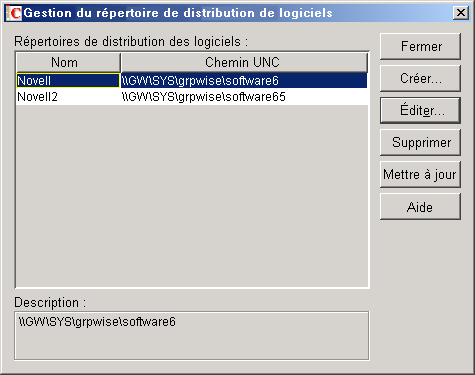
Sélectionnez le répertoire de distribution de logiciels à mettre à jour, puis cliquez sur Mettre à jour pour afficher la boîte de dialogue Mise à jour du répertoire de distribution de logiciels.
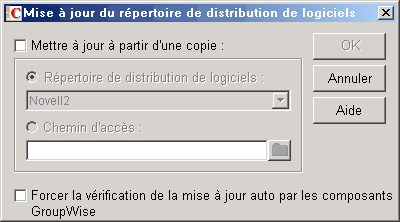
Cliquez sur Mettre à jour à partir d'une copie.
Cliquez sur Répertoire de distribution de logiciels, puis sélectionnez le répertoire de distribution de logiciels GroupWise 6.5.
ou
Si le répertoire de distribution de logiciels GroupWise 6.5 n'est pas listé, cliquez sur Chemin d'accès, puis entrez le chemin du répertoire. Vous pouvez également utiliser cette option pour mettre à jour les logiciels directement à partir du CD GroupWise 6.5 Administrator .
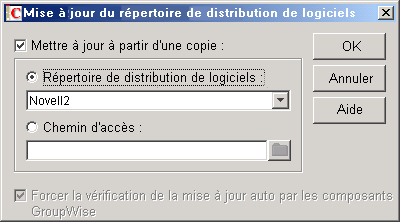
L'option Forcer la vérification de la mise à jour auto par les composants GroupWise est automatiquement sélectionnée. Cette option oblige le client GroupWise à rechercher une nouvelle version et s'il en trouve une, les utilisateurs sont invités à effectuer la mise à jour la prochaine fois qu'ils démarrent le client.
IMPORTANT : Si le répertoire de distribution de logiciels est déjà mis à jour avec la version 6.5, et que vous essayez maintenant d'obliger les utilisateurs qui ont une installation standard à mettre à jour le client avec GroupWise 6.5, vous devez sélectionner uniquement l'option Forcer la vérification de la mise à jour auto par les composants GroupWise.
Cliquez sur OK pour copier les fichiers.
IMPORTANT : Lorsque vous activez la mise à jour automatique (option Forcer la vérification de la mise à jour auto par les composants GroupWise), un indicateur est défini dans chaque base de données de bureau de poste. Cet indicateur demande au client GroupWise de rechercher les logiciels mis à jour. Les clients GroupWise qui utilisent le mode d'accès direct (chemin assigné ou UNC) lisent ce nouveau paramètre dans la base de données du bureau de poste et recherchent automatiquement les logiciels mis à jour. Toutefois, les clients GroupWise qui s'exécutent en mode client/serveur n'ont pas directement accès à la base de données du bureau de poste ; l'agent de bureau de poste (POA) y accède pour eux. Vous devez redémarrer le POA pour qu'il lise le nouveau paramètre de mise à jour automatique. Les clients GroupWise qui s'exécutent en mode client/serveur rechercheront les logiciels mis à jour uniquement après le redémarrage du POA.